
有时候我们在WPS文档中插入的图片会出现显示不全的情况,影响后续的排版美观性,那么wps文档图片显示不全到底该如何处理呢?
wps文档图片显示不全怎么办
1、我们先来看一下,再插入到WPS2019文档中的图片显示不全
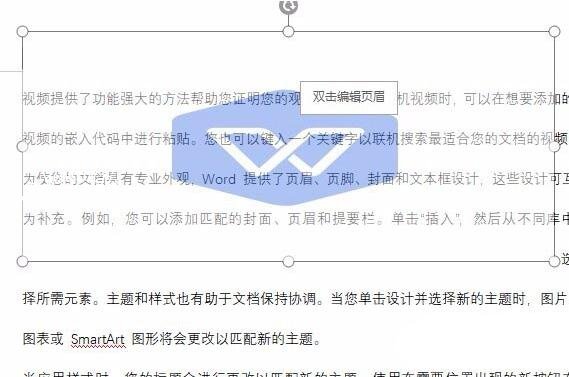
2、这时我们可以右键点击要编辑的段落,然后在弹出的菜单中选择段落的菜单项
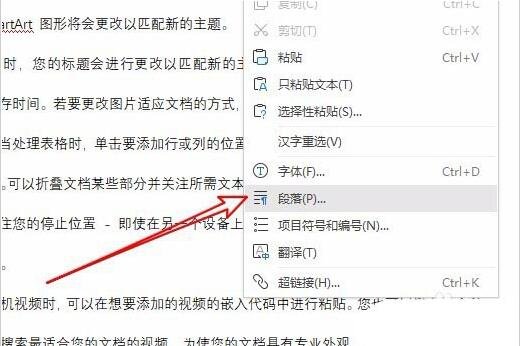
3、接下来在打开的段落窗口中点击缩进和间距的选项卡
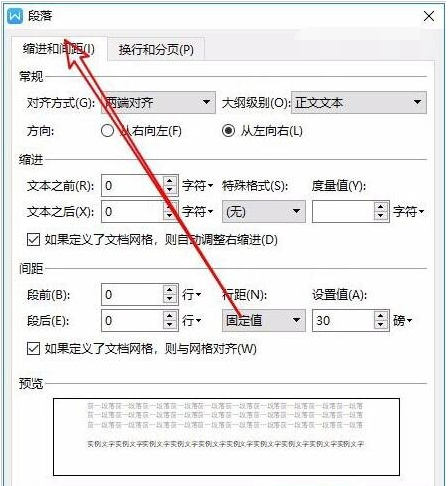
4、然后在打开的窗口中,我们点击行距下拉按钮

5、然后在打开的下拉菜单中,我们选择1.5倍行距的菜单项

6、返回到WPS2019文档可以看到当前的图片已显示完全了
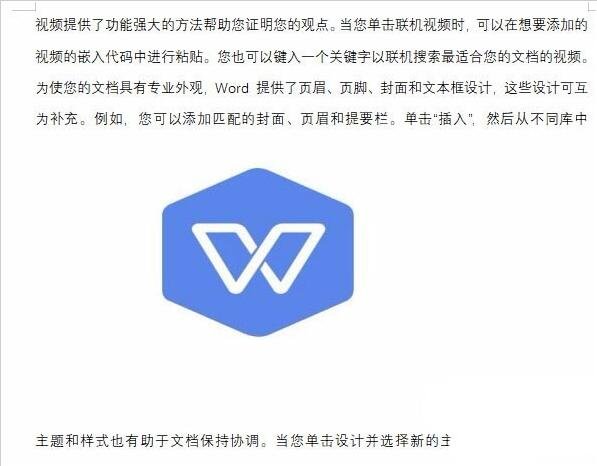
wps文档怎么调整图片大小
第一步:打开一个空白的wps文档。
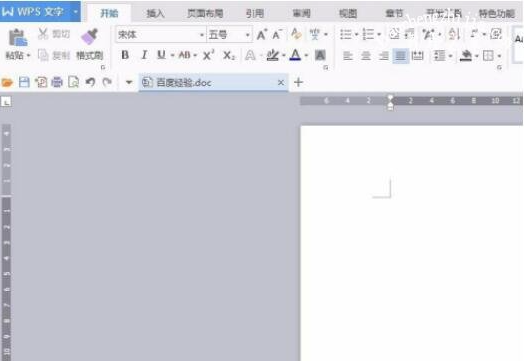
第二步:在菜单栏“插入”中选择“图片”。
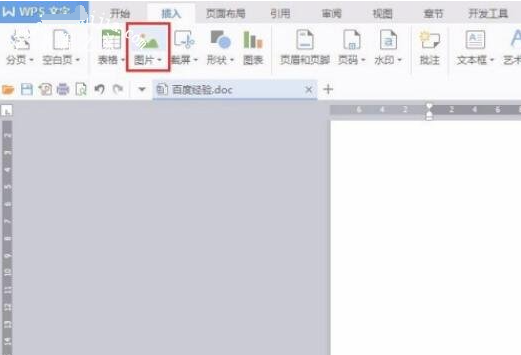
第三步:找到需要调整大小的图片,单击“打开”按钮。
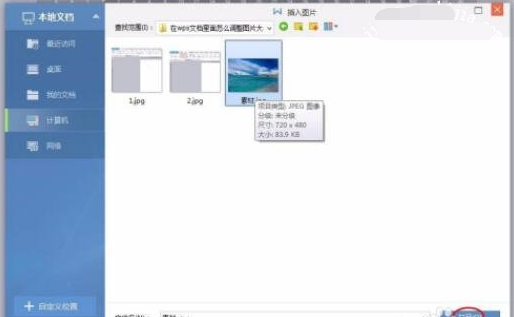
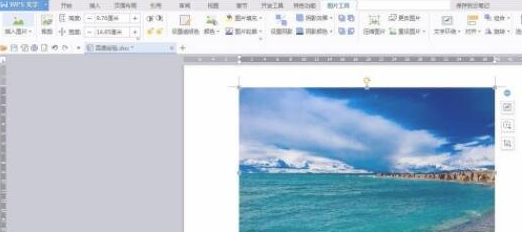
第四步:如下图所示,出现“图片工具”选项卡。
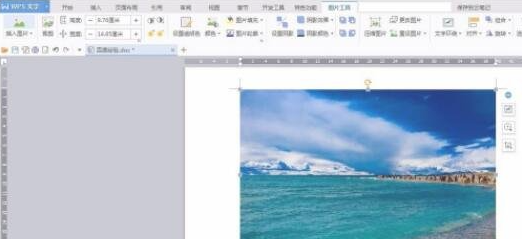
第五步:单击高度和宽度左右两侧的+和-就可以随意调整图片的大小了。
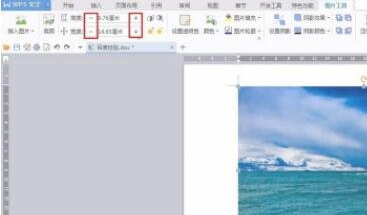
根据自己的需要调整至合适的大小即可。
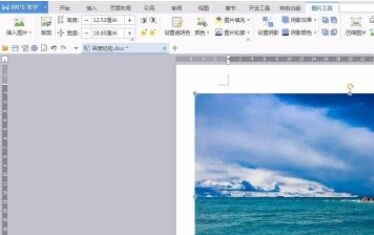
wps相关推荐:
小伙伴们看完小编为您带来的内容wps文档图片显示不全怎么办了吗?是不是一下子明朗了许多呢!更多有趣实用的游戏攻略都在游戏6~,ux6为您带来轻松愉悦的阅读体验(๑•ᴗ•๑)!